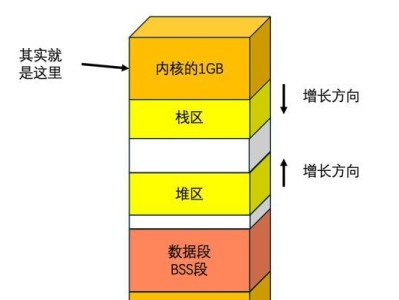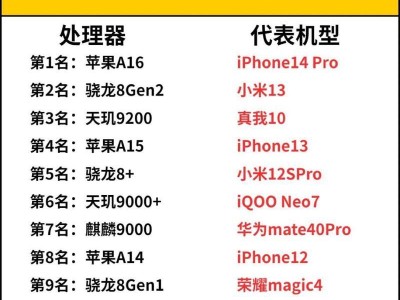在现代计算机中,BIOS(基本输入输出系统)是一种固件,它负责在计算机启动时初始化硬件设备,并将控制权交给操作系统。对于需要重新安装或升级操作系统的用户来说,使用U盘进行BIOS启动安装是一种常见且便捷的方法。本文将详细介绍如何在Win7操作系统中利用U盘进行BIOS启动安装,并提供一些实用的技巧和注意事项。
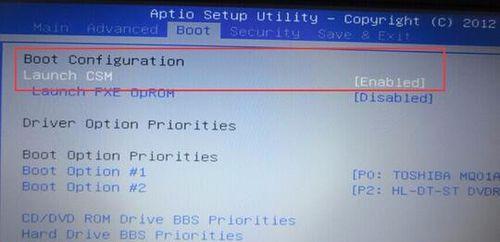
准备工作及注意事项
在进行BIOS启动安装之前,需要准备一个U盘并确保其容量足够存储Win7系统安装文件。此外,还需要在计算机中确认BIOS设置为从U盘启动,以及正确设置U盘的启动顺序。这些步骤可以通过进入计算机的BIOS设置界面来完成。
获取Win7系统镜像文件
在进行BIOS启动安装之前,需要获取到一个可用的Win7系统镜像文件。可以从官方渠道下载或者使用其他可信赖的来源获取。确保所下载的镜像文件与计算机硬件兼容,并且没有被恶意篡改。
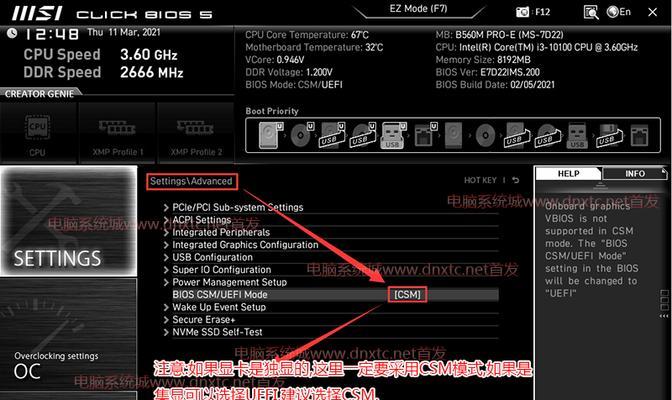
制作启动U盘
将U盘插入计算机中,并使用专业的制作启动U盘的软件,如Rufus等,将Win7系统镜像文件写入U盘。在制作过程中,需要选择正确的文件系统、分区类型和启动方式,以确保U盘能够正确地被识别和启动。
设置BIOS启动顺序
在计算机开机时,按下指定键(通常是DEL、F2或F12)进入BIOS设置界面。在“Boot”或“启动顺序”选项中,将U盘的启动顺序调整到第一位,以确保计算机会首先尝试从U盘启动。保存设置并重启计算机。
进入系统安装界面
计算机重新启动后,会自动从U盘启动,并进入Win7系统安装界面。在这个界面上,可以选择语言、时间和货币格式等个性化设置。根据自己的需求进行选择,并点击“下一步”继续安装过程。
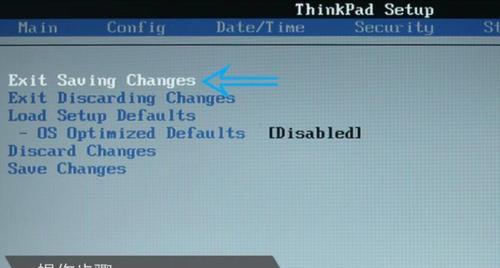
选择安装类型
在Win7系统安装界面中,需要选择合适的安装类型。通常有两种选项:新安装和升级安装。如果要将Win7系统安装在全新的硬盘上,则选择“自定义(高级)”选项。如果要对已有的Win7系统进行升级,则选择“升级”选项。
分区和格式化
在进行新安装时,需要为Win7系统分配磁盘空间。可以选择已有的分区进行安装,也可以创建新的分区。此外,还需要对所选分区进行格式化,以确保系统能够正确安装和运行。这一步骤需要谨慎操作,避免误删或损坏数据。
系统文件拷贝
安装类型和分区设置完成后,Win7系统会开始拷贝必要的系统文件到计算机硬盘上。这个过程需要一些时间,耐心等待即可。
系统配置和设置
拷贝文件完成后,系统会自动进行一系列的配置和设置。这包括安装系统驱动程序、创建用户账户、设置网络连接等。根据个人需求和偏好,进行相应的设置和调整。
完成安装
安装和配置过程完成后,计算机会重新启动并进入已安装好的Win7系统。此时可以登录到系统,并进行进一步的个性化设置和软件安装。
常见问题及解决方法
在进行BIOS启动安装过程中,可能会遇到一些常见的问题,如U盘无法被识别、安装过程中出现错误等。这些问题多数情况下都有解决方法,可以通过查找相关资料或向技术支持人员寻求帮助来解决。
常用工具推荐
除了Rufus这样的制作启动U盘的工具外,还有其他一些实用的工具可以帮助用户在BIOS启动安装过程中更加便捷地操作。例如,EasyBCD用于配置多重引导,ImgBurn用于刻录光盘镜像等。
备份重要数据
在进行BIOS启动安装前,强烈建议用户备份重要的个人数据和文件。因为在安装过程中可能会误操作或导致数据丢失的情况发生,备份数据是保护个人资料安全的重要举措。
系统激活和更新
在完成Win7系统安装后,需要激活系统以获得正版授权,并及时更新操作系统以获取最新的功能和安全修复。这些步骤可以通过系统设置界面中的相关选项完成。
使用U盘进行BIOS启动安装是安装Win7系统的一种常见方法。通过正确设置U盘的启动顺序和BIOS设置,并选择合适的分区和安装类型,用户可以顺利完成Win7系统的安装过程。同时,备份重要数据、了解常见问题及解决方法以及使用一些实用工具都能够提高安装过程的成功率和效率。